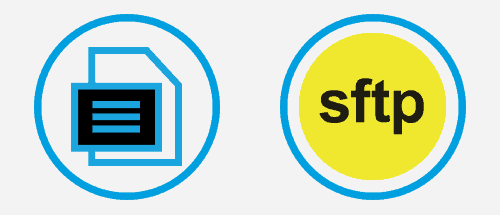Sftp сервер что это
Sftp сервер что это
SFTP расшифровывается как SSH File Transfer Protocol — SSH-протокол для передачи файлов.
Он предназначен для копирования и выполнения других операций с файлами поверх надёжного и безопасного соединения.
Как правило, в качестве базового протокола, обеспечивающего соединение, и используется протокол SSH2, но это не обязательно.
В сравнении с другим протоколом, тоже предназначенным для копирования файлов поверх SSH — протоколом SCP, который позволяет только копировать файлы, SFTP даёт возможность выполнять намного больше операций с ними: например, докачивать файл после разрыва соединения или удалять файл на сервере и многие другие операции. По этой причине существуют графические и псевдографические клиенты для SFTP, но нет таких, кто использовал бы только SCP в чистом виде.
Последнее утверждение может вызвать сомнения, ведь известно, что существуют WinSCP, модуль расширения для FAR и другие подобные менеджеры, содержащие SCP в названии, что может навести на мысль, что все их возможности реализуются через протокол SCP.
SFTP призван быть более платформонезависимым чем SCP. В частности, как раскрывать файловые шаблоны, описывается в самом стандарте — и это не зависит от сервера. В то время как в SCP как будут раскрыты файловые шаблоны было полностью на совести сервера, точнее командного интерпретатора пользователя. SCP-серверы более распространены для Unix, а SFTP как для Unix, так и для Windows.
Существует заблуждение, что SFTP это просто обычный FTP, работающий поверх SSH. В действительности SFTP — это новый протокол, разработанный с нуля. Ещё его иногда путают с Simple File Transfer Protocol. SFTP расшифровывается как SSH File Transfer Protocol и ничего общего с Simple File Transfer Protocol не имеет.
Сам по себе протокол SFTP не обеспечивает безопасность работы; это делает нижележащий протокол. Как правило, SFTP используется в сочетании с протоколом SSH2 (он даже был разработан той же рабочей группой). Можно использовать SFTP и с другими протоколами, например SSH1, но это сопряжено с дополнительными трудностями.
При загрузке (upload) файлов наряду с данными на сервер могут копироваться и метаданные файла, в частности временные метки (timestamps), что при желании даёт возможность сохранить в загруженном на сервер файле время модификации неизменным.
В настоящий момент протокол SFTP не принят в качестве официального стандарта Интернет.Наиболее новая спецификация есть в черновике (draft), который описывает версию 6 протокола. Самой распространённой версией является 3-я, которая реализована в SSH-сервере OpenSSH. В большинстве Windows-клиентов реализована версия 4. SFTP, начиная с версии 4, становится более платформонезависимым и работает одинаково на Unix и Windows.
[править] Сервер SFTP
SFTP-сервер встроен в OpenSSH. Он реализуется с помощью программы sftp-server. Для того чтобы включить sftp-server в sshd, необходимо указать его в конфигурационном файле sshd_config в качестве подсистемы:
Как правило, это строка уже указана в конфигурационном файле sshd по умолчанию, так что SFTP работает сразу и не требует никаких дополнительных действий для включения.
[править] Клиент SFTP
SFTP-клиент sftp встроен в пакет OpenSSH.
Форма вызова команды:
В первой форме sftp подключается к удалённому серверу SFTP хост и переходит в интерактивный режим работы.
Во втором случае sftp скачивает файл1 с сервера и записывает его в текущий каталог с под именем файл1 (или файл2, если это имя указано).
Третья форма, также как и первая, переводит sftp в интерактивный режим; с той только разницей, что работа на удалённом сервере начинается с определённого каталога.
В четвёртой форме после подключения к серверу выполняется batchfile, содержащий команды sftp. В качестве имени файла может быть указан символ —, в этом случае batchfile читается со стандартного потока ввода.
Подробнее о синтаксисе sftp можно прочитать в sftp(1).
Программа sftp использует в качестве транспорта ssh, и аутентификация на удалённом сервер выполняется средствами ssh. Если есть необходимость вместо ssh использовать другую программу, это можно сделать указав её имя в опции -S sftp.
В качестве SFTP-клиента для Windows может использоваться WinSCP, PSFTP из пакета PuTTY или кросс-платформенный ftp-клиент Filezilla.
[править] Дополнительные вопросы
[править] chroot для SFTP в FreeBSD
Прикладываем его, пересобираем и устанавливаем пропатченый sftp-server:
Последняя операция, chmod, очень важна, sftp-server должен быть suid root, иначе ничего работать не будет.
У пользователя в домашнем каталоге вообще не должно быть никаких бинарников и конфигурационных файлов, всё работает и без них. Единственное что нужно сделать чтобы работал только sftp и ничего больше. Реализуется это простеньким скриптом на perl:
который ставится в качестве shell для нужного пользователя. Также нужно, чтобы у данного пользователя работал chroot, у него в поле home в passwd написать не ‘/home/user’, а ‘/home/user/./’, что будет означать в принципе то же самое, что и ‘/home/user’, но даст указание sftp-server, когда нужно выполнить chroot(2).
[править] Как установить umask для SFTP-сервера?
Для чего нужен протокол SFTP?
SFTP, который обозначает протокол SSH (или Secure) File Transfer Protocol, обычно работает на порте 22 (но может быть назначен любой порт, который вы хотите), и является способом передачи файлов между машинами через Secure и Encrypted Connection, в отличие от FTP, который передает данных по небезопасному и незашифрованному соединению.
SSH-2 интегрирован в SFTP, который обеспечивает полностью зашифрованный транспортный уровень, над которым вы можете выполнять команды SFTP по мере необходимости, а также передавать файлы по всему, что является его основным использованием.
Определение и RFC
С помощью SFTP файлы передаются по сети через основное управляющее соединение, вместо того, чтобы открывать новое отдельное соединение для передач, таких как FTP. В результате преимущества этого метода — единое, эффективное и безопасное соединение, передающее данные через брандмауэр, что приводит к более быстрой скорости передачи.
Одним из наиболее упущенных преимуществ использования SFTP и его базового протокола является возможность доставки файлов со всеми их атрибутами, если это необходимо, включая разрешения, время/дату, размер и другую информацию, недоступную при использовании FTP.
Сервер SFTP
Чтобы использовать SFTP, вам понадобятся как клиентская программа, так и программное обеспечение Server / Daemon. Серверное программное обеспечение либо уже установлено для вас на веб-сервере (в этом случае, если вы подключены к поставщику веб-хостинга для загрузки файлов на свой веб-сайт) или корпоративный сервер, на котором будут загружать / загружать файлы.
Чтобы правильно настроить SFTP-сервер, вам необходимо будет подключиться к веб-серверу через Интернет с настройкой «Правильный порт» (обычно это порт 22), перенаправленной на сервер с вашего брандмауэра и службы SFTP / установки Daemon и установленной в системе. После установки программного обеспечения сервера SFTP создается ключ хоста SSH, затем вы можете создать и назначить разрешения / пароли для пользователей и групп, чтобы разрешить доступ к системе.
Серверы / демоны SFTP могут быть установлены либо в Windows Systems, Unix / Linux Systems, Mac OSX и на других устройствах, поддерживающих SFTP-сервисы.
Клиент SFTP
SFTP-клиент — это программа, либо командная строка, либо графический интерфейс, который дает вам возможность подключаться к серверу SFTP и интегрирован в него. Клиентское программное обеспечение позволяет вам подключать, аутентифицировать и передавать файлы через безопасное и зашифрованное соединение с сервером, через порт 22 или любой порт, который вы указали.
Чтобы настроить клиент STFP, вам понадобится следующая информация:
| Информация | Описание | Пример |
| Имя хоста сервера | Укажите имя хоста или IP-адрес сервера | hostname.server.com |
| Номер порта | Номер порта, к которому вы хотите подключиться (обычно порт 22) | 22 |
| Протокол безопасности | Выберите протокол для подключения (FTP, SFTP, FTP / S, SCP и т. Д.). | SFTP |
| Имя пользователя | SSH Имя пользователя, которое клиент использует для подключения к хосту / серверу сверху | admin |
| Пароль | Пароль, присвоенный имени пользователя выше | password |
При первом подключении вам нужно будет принять главный ключ сервера, после чего приватный ключ будет сохранен локально на вашем компьютере для будущих подключений.
SFTP (SSH File Transfer Protocol): Что Это Такое и Как Его Использовать
FTP — это стандартный метод передачи файлов или других данных между компьютерами, однако с каждым днём он становится всё более устаревшим, учитывая современные стандарты безопасности. К счастью, именно здесь на помощь приходит SFTP, который пользователи VPS-хостинга найдут особенно полезным.
В этом руководстве мы покажем, как использовать SFTP для безопасной передачи файлов, поговорим о некоторых других полезных командах и подробнее остановимся на том, как это работает.
Как подключиться к серверу по SFTP?
SFTP — это подсистема SSH. Следовательно, этот протокол поддерживает все методы аутентификации SSH. Хотя настроить и использовать аутентификацию по паролю намного проще, вход в систему с помощью ключей SSH по SFTP без пароля намного безопаснее.
Подробную информацию о том, как настроить ключи SSH можно найти в этом руководстве. Когда вы будете готовы, выполните следующие действия, чтобы подключиться по SFTP:
После подключения вы увидите командную оболочку SFTP.
Как передавать файлы по SFTP?
Здесь мы покажем вам, как передавать удалённые файлы в локальную систему и наоборот с помощью SFTP.
Обратите внимание! Вы также можете передавать файлы с помощью SFTP-клиентов, таких как WinSCP или FileZilla. Если вас интересует последний, ознакомьтесь с нашим руководством на эту тему.
Передача удалённых файлов с сервера в локальную систему
Для начала давайте проверим, какие локальный и удалённый рабочие каталоги мы используем. Для этого воспользуемся следующими командами SFTP:
Теперь давайте посмотрим, как передать файл с удалённого сервера на локальный компьютер с помощью команды get. Вот основной синтаксис команды get:
Например, чтобы скопировать файл /etc/xinetd.conf с удалённого сервера на локальный компьютер, вы должны использовать команду:
По завершению загрузки вы найдёте файл xinetd.conf в каталоге /user/home на вашей локальной машине.
Чтобы загрузить по SFTP несколько файлов, используйте команду mget. Для загрузки в текущий рабочий каталог все файлы из каталога /etc с расширением .conf, воспользуйтесь следующей командой:
После загрузки вы найдёте все файлы *.conf в каталоге /user/home на вашем компьютере.
Передача файлов с локального компьютера на удалённый сервер
Чтобы скопировать файл с локального компьютера на удалённый сервер, мы снова воспользуемся командой get. В этом случае синтаксис команды get будет следующим:
Чтобы переместить файл example.txt с локальной машины на удалённую, введите следующую команду:
Теперь мы найдём файл в корневом каталоге удалённого сервера. Вы также можете попробовать передать несколько файлов с помощью команды mput. Работает почти так же, как mget:
Эта команда переместит все файлы с расширением .txt в папке /home/user-name с локального компьютера на удалённый в каталог /root.
Обратите внимание! Для загрузки и выгрузки файлов по SFTP вам нужно будет ввести команду put или get и нажать клавишу TAB.
Команды для навигации по SFTP
Некоторые команды можно использовать для более эффективной навигации по удалённым и локальным серверам с помощью SFTP. Они похожи на те, которые вы бы использовали в командной строке Linux.
Например, команда pwd всегда поможет узнать, в каком рабочем каталоге вы находитесь.
Вы также можете вывести список файлов и каталогов, которые вы используете для удалённого каталога:
Аналогично для локального рабочего каталога:
Вывод будет выглядеть примерно так:
Чтобы переключиться из одного удалённого рабочего каталога на другой локальный рабочий каталог, введите следующие команды:
Наконец, используйте ! и команды exit, чтобы вернуться в локальную оболочку и выйти из SFTP.
Основы обслуживания файлов с использованием SFTP
SFTP также позволяет управлять каталогами и файлами с помощью определённых команд.
Чтобы проверить дисковое пространство удалённого сервера в гигабайтах, используйте функцию df следующим образом:
Используйте команду mkdir, чтобы создать новый каталог на удалённом или локальном сервере:
Вы можете удалить его с удалённого сервера с помощью команды rmdir:
Переименовать удалённый файл тоже довольно просто:
Если вы хотите удалить удалённый файл, используйте команду rm:
В то время как команда chown используется для замены владельца файла:
Значением userid может быть либо имя пользователя, либо числовой идентификатор пользователя. Например:
chgrp используется для изменения владельца группы файла:
Наконец, вам нужно будет использовать интерактивную команду chmod, чтобы изменить права доступа к файлу:
В этом примере трёхзначное значение обозначает пользователя, группу и других пользователей файла.
Что касается разрешений на чтение (r), запись (w) и выполнение (x), их значения равны 4, 2, 1 соответственно. 0 также может использоваться, чтобы не предоставлять никаких разрешений.
Чтобы назначить разрешения, просто вычислите общие значения для каждого класса пользователей. Вот подробный пример:
Список полезных команд SFTP
Если вам нужна шпаргалка, вот список всех доступных команд SFTP. Вы можете найти этот список самостоятельно, просто введя команду вызова справки help или ? — обе предложат один и тот же результат.
Что такое SFTP?
SFTP, или SSH File Transfer Protocol — более безопасный способ передачи файлов. Используя протокол SSH, он поддерживает шифрование и другие методы безопасности для лучшей защиты передачи файлов. Это единственный безопасный протокол, который защищает от атак на любом этапе процесса передачи данных.
Во время передачи файлов все данные разделяются на пакеты и отправляются через единое безопасное соединение.
SFTP шифрует конфиденциальную информацию при передаче между клиентом и сервером и делает её нечитаемой. Другими словами, исходное содержимое (открытый текст) заменяется бессвязной строкой символов (зашифрованным текстом).
Только получатель с требуемым ключом дешифрования сможет увидеть исходный контент. Это предотвращает любой несанкционированный доступ к данным во время передачи файлов.
Обычный протокол передачи файлов (FTP) имеет два разных канала для обмена данными — командный канал и канал даных. SFTP имеет только один зашифрованный канал, по которому данные передаются зашифрованными, отформатированными пакетами.
Заключение
В этом руководсве мы охватили основы использования SFTP для безопасной передачи файлов. Мы надеемся, что эта статья была вам полезной. Однако, если вам нужна дополнительная информация только о FTP, вы можете найти больше руководств здесь.
Также, если у вас возникли вопросы, не стесняйтесь оставлять их в комментариях ниже.
Ольга уже около пяти лет работает менеджером в сфере IT. Написание технических заданий и инструкций — одна из её главных обязанностей. Её хобби — узнавать что-то новое и создавать интересные и полезные статьи о современных технологиях, веб-разработке, языках программирования и многом другом.
Статья 20 самых лучших SFTP и FTPS серверов для Windows и Linux
Протокол передачи файлов (The File Transfer Protocol (FTP)) является одним из оригинальных интернет-протоколов, используемых для передачи больших файлов. В современном Интернете есть множество инструментов для передачи файлов, таких как вложения в письма, передаваемые по электронной почте, и различные веб-сайты, предназначенные для передачи, но эти методы имеют свои ограничения. FTP с дополнительной безопасностью, такой, которая предоставляется в SFTP и FTPS, по-прежнему остается одним из лучших инструментов для передачи файлов. Но чтобы использовать его, вам нужно настроить SFTP-сервер. Вот наш список 10 лучших SFTP-серверов.
Краткое описание: FTP vs FTPS vs SFTP
Эти термины отличаются всего лишь одной буквой, но эта буква имеет большое значение.
Протокол передачи файлов FTP (FTP File Transfer Protocol). Исходный протокол и его основное ограничение заключается в том, что во время отправки данных он оставляет их незашифрованными. Учетный данные, а также сам файл отправляются в виде простого текста, который абсолютно свободно может видеть наблюдатель.
Безопасный протокол передачи файлов (FTPS File Transfer Protocol Secure (также известный как FTPES)): Это безопасный FTP, где буква «S» в этом случае представляет шифрование безопасности транспортного уровня (Transport Layer Security (TLS)). Это, по сути, базовый FTP-сервер, который знает, как согласовать зашифрованный туннель TLS для передачи данных.
Безопасный протокол передачи файлов (SFTP Secure File Transfer Protocol): это также безопасный FTP, но в этом случае буква «S» представляет собой Secure SHell (SSH). На самом деле это не FTP-сервер. Скорее, это SSH-сервер, который понимает команды FTP. Учетные данные и файлы передаются в зашифрованном виде через SSH. Чтобы еще более запутать ситуацию, первоначально аббревиатура SFTP расшифровывалась как Simple File Transfer Protocol (простой протокол передачи файлов), определенный RFC 913, но получил статус к статусу «Historic» и больше не использовался.
SCP Secure Copy: это не протокол FTP, но он широко используется для безопасной передачи файлов, поэтому здесь упоминается. SCP представляет собой очень простое копирование файла с одной машины на другую с использованием протокола SSH. Протоколы FTP имеют широкий диапазон возможностей управления файлами, которых нет в SCP.
Немного вносит путаницу тот факт, что графический интерфейс пользователя (GUI), который реализует SSH File Transfer Protocol, называется SFTP-клиентом, хотя он также может быть SFTP-сервером. Обозначение SFTP- клиент означает, что эта часть программного обеспечения инициирует соединения. Он также называется сервером, поскольку он обычно является частью файлового сервера, где хранятся резервные конфигурации.
Поскольку обе системы требуют аутентификации пользователя, существует определенного рода риск, потому что вам придется указывать имя пользователя и пароль в вызове команды. Тем не менее, вы можете ограничить возможность того, что кто-либо обнаружит учетную запись пользователя в удаленной системе, создав учетную запись пользователя с ограниченным доступом для этого компьютера, что помешает кому-либо получить доступ к этой учетной записи из любого другого каталога, кроме домашнего каталога учетной записи. Однако, эта стратегия будет ограничивать многие функции, которые наделяют SFTP многими преимуществами. Безопасная передача на удаленный хост несет меньший риск, если он выполняется с помощью SCP, потому что в этом протоколе нет командного языка. SFTP более подходит для использования системным администратором, выполняющим интерактивные ручные задачи и передачи данных на удаленные компьютеры.
Ниже приведен список лучших SFTP и FTPS серверов:
Бесплатные SFTP и FTPS-серверы с полным набором необходимых свойств:
Выбор редактора: SolarWinds представляет собой полный набор ИТ-инструментов. Данный набор не может быть полным без безопасного FTP-сервера, а SolarWinds включает бесплатный мощный SFTP и SCP в рамках своего предложения.
Загрузка SolarWinds SFTP сервера представляет собой zip-файл, который извлекается в установщик MSI. После завершения установки, процесс настройки так же не доставит вам много проблем. Она заключается лишь в запуске программы и указании нескольких параметров, таких как разрешенные протоколы и разрешенные параметры передачи.
Существует также встроенный SCP-сервер, который является действительно необходимым, так как SFTP и SCP используют SSH для выполнения своих задач. Вы можете настроить SFTP-сервер SolarWinds, чтобы также разрешить SCP, выбрав «Оба» (“Both”) протокола, как это указано на картинке ниже.
На вкладке «Пользователи» вы можете создавать учетные записи пользователей и устанавливать такие параметры, как сетевой интерфейс.
ДЛЯ ПОЛУЧЕНИЯ БОЛЬШЕЙ ИНФОРМАЦИИ, ПЕРЕЙДИТЕ НА ОФИЦИАЛЬНЫЙ САЙТ SOLARWINDS:
Часто остающийся без внимания сервер FTPS доступен прямо в Windows Server. Если вы уже используете службы IIS (Internet Information Services), вы можете добавить ролевой сервер FTP, затем создать сертификаты TLS и очень быстро запустить полнофункциональный сервер FTPS, работающий наряду с вашим сервером IIS.
Происходящий от FreeSSH, FreeFTP является полнофункциональным SFTP-сервером для Windows. Он поддерживает все варианты FTP, включая SFTP и FTPS. Как следует из названия, FreeFTP является бесплатным и поддерживает создание произвольных пользователей, что делает его идеальным для быстрой настройки SFTP в сети Windows.
Во время установки вы можете выбрать вариант запуска FreeSFTP по необходимости или установить его как системную службу. Последнее означает, что он будет работать все время и будет доступен для ваших пользователей SFTP.
Убедитесь, что вы загружаете последнюю версию (больше 1.0.11). В версии 1.0.11, была обнаружена уязвимость, которая была исправлена в 1.0.12, а текущая версия 1.0.13.
5. Syncplify.me SFTP сервер
В бесплатном издании есть все возможности и особенности, которыми обладает и окончательная/платная версия, однако оно принимает только одно соединение и не является лицензируемым для коммерческого использования в производстве.
6. Rebex Tiny FTP Сервер
Rebex Tiny SFTP-сервер является бесплатным для всех видов использования, включая коммерческое использование. Он работает на различных версиях Windows, начиная от WIndows XP, и заканчивая Windows 7, а также поддерживает выпуски Windows Server 2002, 2008 и 2012 годов. Он ограничен одним пользователем, но обладает достаточным количеством необходимых функций. Он не требует установки и содержит полные возможности ведения журнала, а также поддержку входа в систему с открытым/конфиденциальными ключами вместо паролей.
zFTPServer построен для корпоративных сред Windows. Он имеет полную интеграцию с Active Directory и сертифицирован Microsoft Server 2012 R2. Он поддерживает IPv6, срок действия учетной записи и множество других функций, которые особенно оценят администраторы Windows.
В бесплатной версии нет ограничений по функциям, поэтому ее можно использовать, в том числе и для небольших реализаций. Однако, есть некоторые ограничения, связанные с учетной записью. Бесплатная версия имеет ограничение, в общем, на пять учетных записей и три активных соединения в любой момент времени.
Для ALTFTP существует только одна сборка, которая объединяет клиентское и серверное приложение, и поставляется с 60-дневной бесплатной пробной версией.
CrushFTP представляет собой FTP-сервер на базе Windows, который использует сжатие, отсюда и название «Crush». Он сжимает передаваемые файлы и передает сжатые данные по сети, что значительно сокращает время передачи для многих типов файлов.
CrushFTP также имеет встроенные меры безопасности. Он может защищать от брутфорс атак, автоматически запрещая атакующие IP-адреса, а надежное и устойчивое к ошибкам управление пользователями включает в себя виртуальные файловые системы и наследование прав. Сервер CrushFTP имеет 30-дневную пробную версию, а его клиент всегда является бесплатным.
10. Cornerstone MFT сервер
Cornerstone предлагает PGP-шифрованное хранилище файлов. Данные могут быть зашифрованы «на лету» (в процессе обработки), поэтому никогда не возникнет ситуации, где незашифрованные данные находятся в процессе ожидания шифрования на диске. Кроме того, Cornerstone обеспечивает механизмы защиты периметра, такие как двухфакторная аутентификация.
Вы можете дать шанс Cornerstong MFT, использовав 30-дневную пробную версию для того, чтобы узнать, соответствует ли она вашим потребностям.
11. Globalscape SFTP server
Globalscape придумал фразу «Enhanced File Transfer» (EFT (Улучшенная передача файлов)), чтобы обратиться к своему продукту «Managed File Transfer» (MFT).
Сервер EFT Globalscape можно развернуть в конфигурации с высокой доступностью (high-availability (HA)), включая баланс нагрузки и конфигурации кластера. Кроме того, Globalscape предлагает как локальные, так и облачные продукты, поэтому вы имеете возможность выбрать лучшее решение EFT для своей ситуации.
Существует 30-дневная бесплатная пробная версия для предприятий и блока серверных сообщений SMB (Server Message Block). Хотя есть бесплатная пробная облачная версия, до сих пор остается неясным, как долго длится пробный период.
12. Titan FTP сервер
Titan FTP Server поддерживает обычный FTP, а также FTPS и SFTP. Он совместим с HIPAA, что делает его идеальным для использования в больницах и правительственных учреждениях по всему миру. Он работает на Windows Server 2008 и Windows Server 2012.
В дополнение к простому предоставлению услуг передачи файлов сервер FTP Titan включает в себя некоторые меры безопасности, которые могут защищать от брутфорс атак, а также возможности полного аудита, поэтому системные администраторы всегда будут знать, что происходит на их серверах.
Управление учетными записями может быть привязано к аутентификации Windows NT/SAM в корпоративной версии версии (Enterprise Version), а также включает управление учетными записями более мелкого уровня, такое как автоматическое прекращения срока действия учетной записи.
Titan предлагает 20-дневную пробную версию FTP сервера.
Автономные бесплатные SFTP и FTPS-серверы (не требующие установки)
13. Syncplify.me Micro SFTP сервер
В дополнение к бесплатной/ознакомительной версии Syncplify также предлагает Micro SFTP-сервер для Windows. Это полностью портативный SFTP-сервер, который можно запускать с USB-накопителя. В отличие от бесплатной/ознакомительной версии Syncplify SFTP-сервера, версия Micro-сервера полностью бесплатна для использования в любой ситуации, включая производственное и коммерческое использование.
14. Xlight FTP сервер
FTP-сервер Xlight поставляется в различных версиях, включая портативную автономную версию, которая не требует установки. С 32-разрядными и 64-разрядными версиями он будет работать в Windows 2000, XP, Vista, 7, 10, 2003 Server, 2008 Server и 2012 Server. У него даже есть файлы локализации, которые позволят вашему безопасному FTP-серверу отображать текст на разных языках или вы можете написать свой собственный файл с языком, если нужный вам язык еще не доступен.
15. Core Mini SFTP Сервер
Самые лучшие SFTP и FTPS сервера для Linux
Предполагая, что эти ограничения не установлены, любой SFTP-клиент, который может подключиться к порту 22 на SFTP-сервере, должен работать надлежащим образом.
Недостатком той простоты, с которой SFTP настолько легко настраивается в большинстве дистрибутивов Linux, является то, что SSH сразу же готов к работе. Это подразумевает уровень доверия к вашим пользователям, который может не соответствовать действительности. Если у вас есть ненадежные или неизвестные пользователи SFTP, вы можете наложить ограничения на то, что они могут сделать в системе. Существует много способов добиться этого, например, разрешить запускать только SFTP-сервера, что в свою очередь запрещает регулярные логины SSH, или вы можете использовать приложение, такое как MySecureShell, для выполнения трудных задач.
MySecureShell поддерживает списки управления доступом, которые являются основой детального контроля доступа пользователей. Он включен во многие репозитории дистрибутивов, поэтому вы можете просто использовать менеджер пакетов для его установки:
Многие из самых известных дистрибутивов Linux используют vsftp в качестве своего FTP-сервера, который говорит о многом своей безопасностью и стабильностью. Часть этой родословной может быть связана с тем фактом, что у эксплуатационника приложения Криса Эванса (Chris Evans) есть своя собственная история обнаружения уязвимостей безопасности.
Vsftp находится в большинстве дистрибутивов Linux и может быть установлен через ваш менеджер пакетов.
Как и в большинстве инструментов Linux, быстрый запуск файла /etc/vsftp.con необходим для установки некоторых базовых параметров конфигурации, после чего ваш сервер vsftp будет готов к работе.
18. ProFTPd настроен для использования SFTP
ProFTP был полностью создан с нуля из-за необходимости вытеснить wu-ftp в качестве широко используемого FTP-сервера. Wu-ftp стал громоздким из-за многолетних модификаций, сделанных в результате неуверенности в корректной работе приложения, и в конечном итоге стало более продуктивным просто создавать новый FTP-клиент с нуля.
ProFTP немного вдохновлен веб-сервером Apache. В большинстве случаев это можно увидеть в формате файлов конфигурации и в том, что он использует модули для загрузки необходимой функциональности. В данном случае вы захотите использовать ProFTP с модулем mod_sftp, загруженным для достижения функциональности SFTP.
На веб-сайте ProFTP представлены несколько примеров конфигураций, которые помогут вам начать работу в правильном направлении.
FTP остается очень важной частью интернет-инструментария, несмотря на то, что ему по своей сути не достает безопасности. Подобно тому, как HTTP-протокол включил в себя TLS для обеспечения безопасности, чтобы сформировать то, что мы теперь называем HTTPS, в FTP был включен как TLS, так и SSH, чтобы обеспечить шифрование и безопасность. Есть несколько других инструментов, которые так легко разрешают задачу передачи крупных файлов. Многие организации будут продолжать использовать SFTP или FTPS в течение длительного времени.
Лучшие бесплатные SFTP и FTPS серверы для Windows и Linux
20. VandDyke VShell
Версия Windows имеет простой в использовании графический установщик и может использовать различные методы аутентификации пользователей, такие как LDAP ((Lightweight Directory Access Protocol) Облегчённый (упрощённый) протокол доступа к [сетевым] каталогам, протокол LDAP) и пары общедоступных/приватных ключей.
Версия Unix поддерживает виртуальные каталоги, а также позволяет устанавливать разрешения файлов. Разрешения на файлы могут быть установлены для каждого пользователя по отдельности или самих виртуальных каталогов.
VShell предоставляет вам 30-дневную пробную версию.